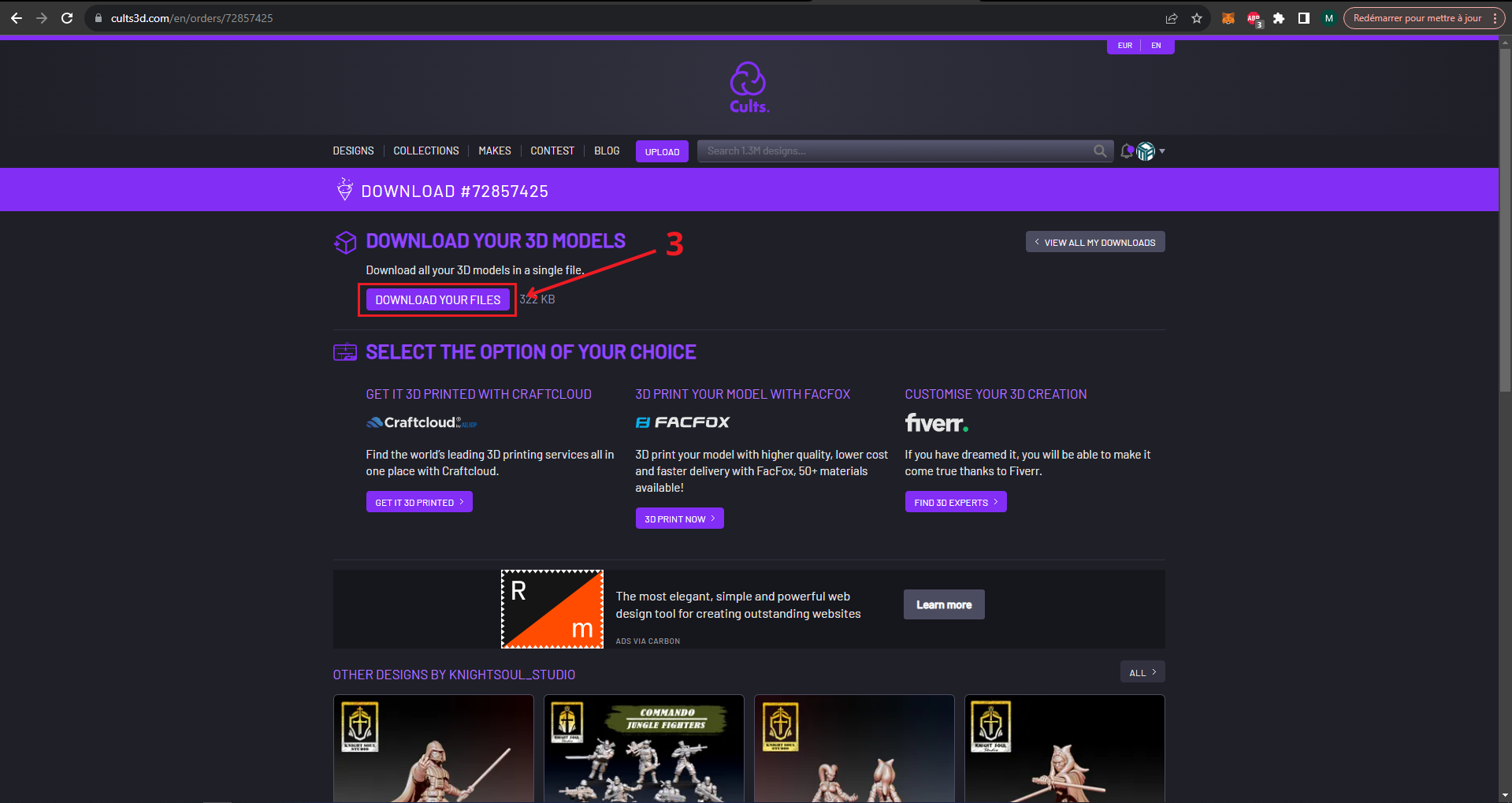3ème impression
Bienvenue dans cette toute dernière étape de la formation dans laquelle nous allons t'apprendre la notion de "support" et son utilité lors des impressions complexes.
Les étapes de la formation...
1. Vocabulaire
2. Montage
3. Logiciel
4. Impressions
L'objectif est de réaliser...
...et pour ce faire, tu devras suivre les étapes expliquées en détails ci-dessous :

Étape 1
1- Clique sur le lien suivant : https://cults3d.com/en/3d-model/game/hulk-bh-fig
2- Clique sur "download". Tu devras te créer un compte pour télécharger.

3- Clique sur "download your files"
4- Enregistre le dossier sur ton bureau et extrait le. (un fichier nommé KnightSoul_Studio devrait apparaitre).
Étape 2
1- Lance Orcaslicer.
2- Importe les fichiers "Hulk Body.stl" et "Hulk Head.stl" (car le Hulk est en 2 parties : tête et corps).
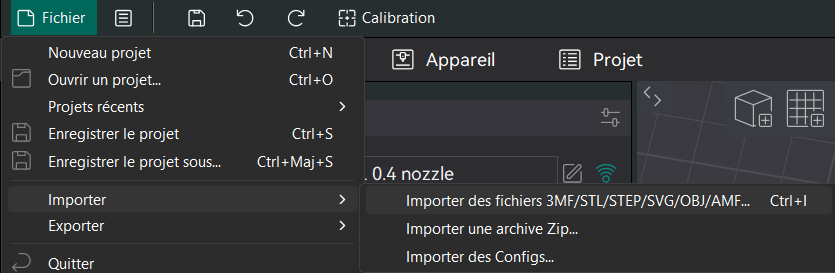
Étape 3
1- Sélectionne le corps.
2- Clique sur "Redimensionner" et rentre la valeur "70%" à la place de "100%".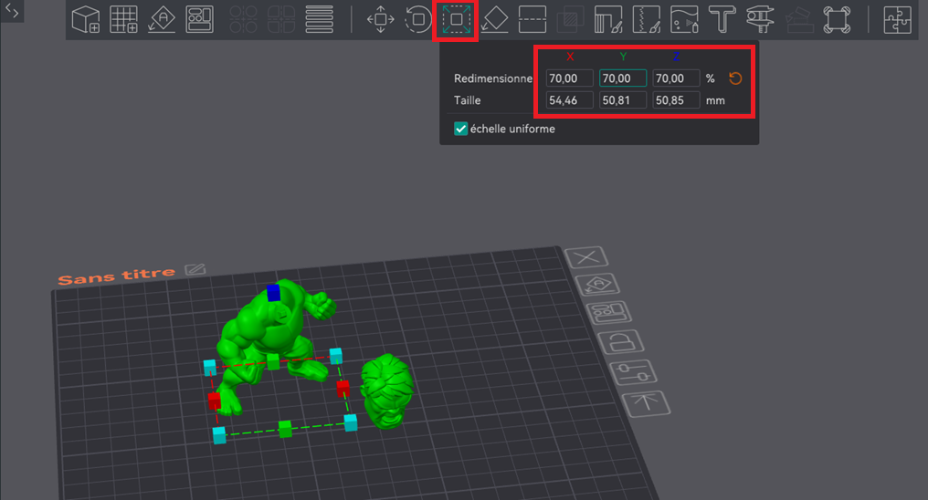
Étape 4
1- Sélectionne la tête.
2- Clique sur "mettre à échelle" et rentre la valeur "70%" à la place de "100%".
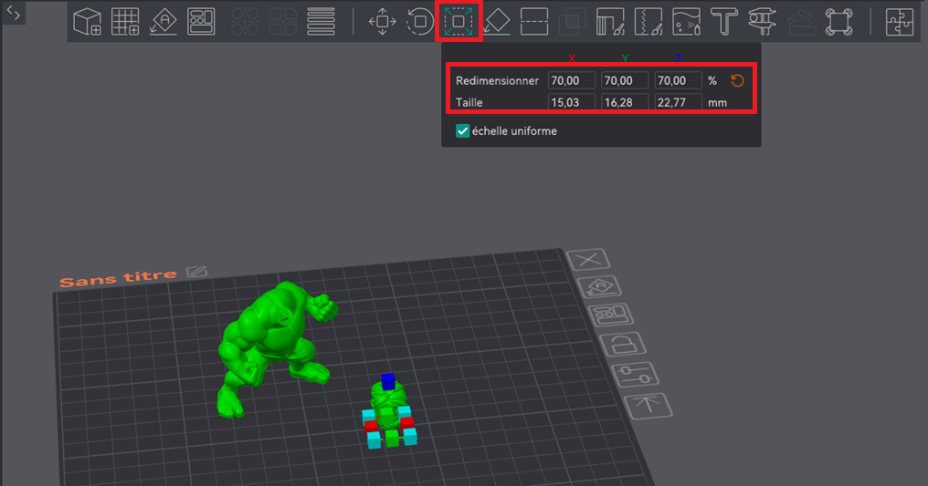
4- Clique sur "Pivoter" :
Pivote de 45° selon l'axe vert
Pivote de 15 selon l'axe rouge
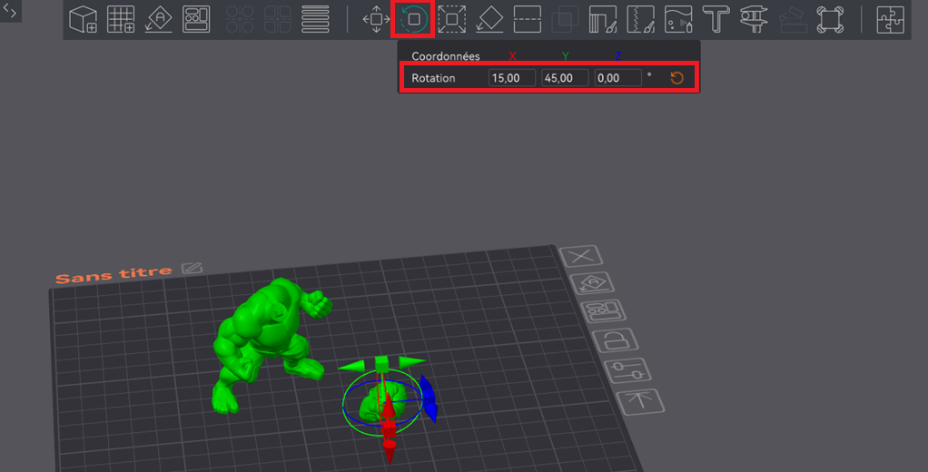
Étape 5
1- Rend toi dans les paramètres d'impression.
2- Sélectionne une qualité d'impression "0.20mm Standard @Wanhao-D12-230".
3- Rentre une densité de remplissage de 10% et un motif de remplissage en "Grille".
4- Clic sur l'onglet Supports et coche la case "Activer les suports" qui permettra de générer des supports.
Remarque : les support sont utilisés pour stabiliser les parties en surplomb ou les zones complexes d'un modèle. Ils empêchent le matériau d'impression de s'affaisser pendant le processus, garantissant ainsi la précision et la réussite de l'impression.
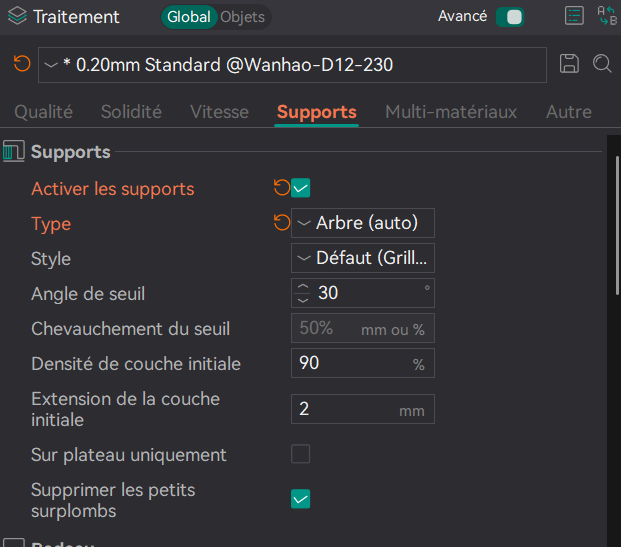

SUPPORTS NORMAUX
Ils sont simples, généralement des piliers droits, et sont souvent utilisés lorsque la géométrie de l'objet ne nécessite pas de structures plus complexes.
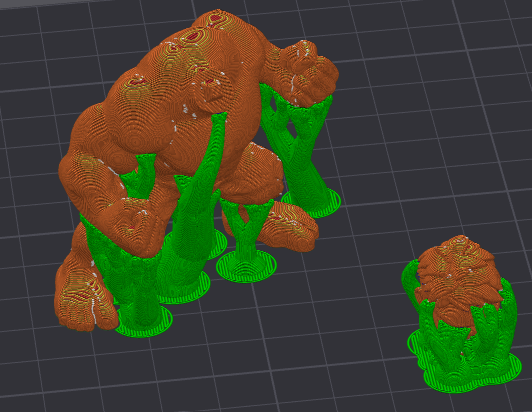
SUPPORTS ARBORESCENTS
Egalement appelés "tree supports", sont une variante des supports normaux. Ils crées une structure d'arbre complexe et minimisent le gaspillage de matériau.
Étape 6
Pour les figurines, je te conseille d'utiliser les supports "arborescents" qui fonctionnent très bien.
1- Dans "Type" clique sur "Arbre (auto)" (arborescents).
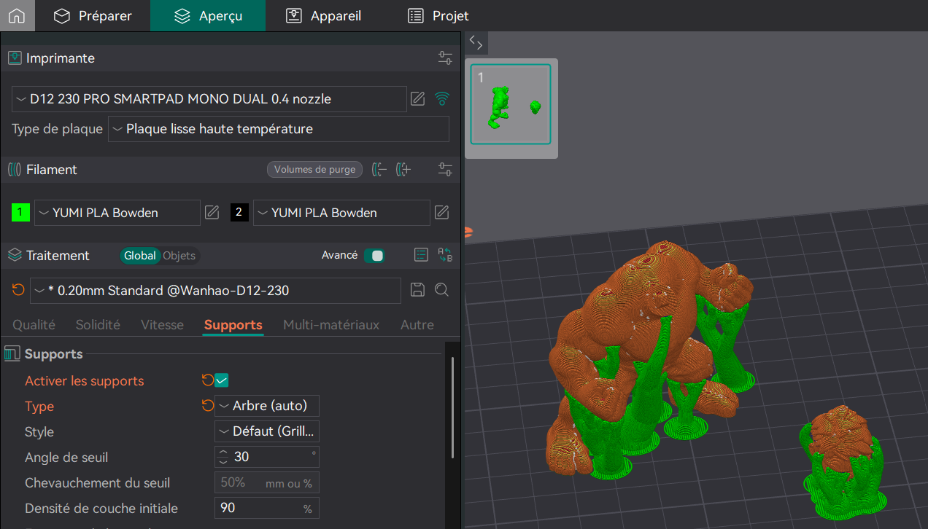
3- Clique sur "Découper le plateau" pour observer les couches. Voila ce que tu devrais obtenir :

Étape 7
1- Applique l'étape 10 que tu as réalisé pour lancer l'impression de l'étoile (Tu peux retrouver cette étape en cliquant ici).

Tu peux donc te rendre sur ces 2 sites de téléchargement de modèles pour imprimer ce que tu veux !
FÉLICITATIONS ! TU ES MAINTENANT AUTONOME, TU PEUX IMPRIMER TOUT CE QUE TU SOUHAITES !
There are no comments for now.